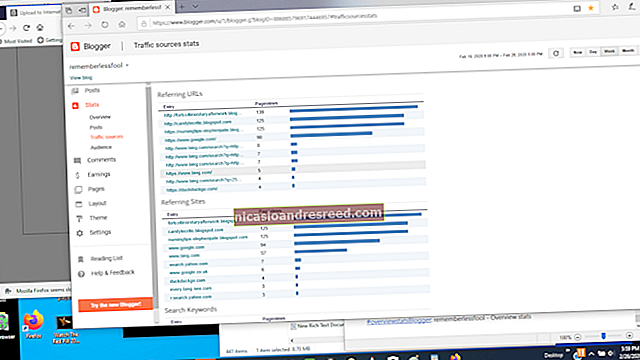Turvarežiimi kasutamine Windowsi arvuti parandamiseks (ja millal peaksite)

Windowsi turvarežiim on hädavajalik tööriist. Arvutites, mis on nakatunud pahavaraga või rikuvad vigaste draiverite tõttu, võib turvarežiim olla ainus viis arvuti käivitamiseks.
Turvarežiim käivitab teie arvuti minimaalsete draiverite ja teenustega. Ühtegi kolmanda osapoole tarkvara ega draiverit ei laadita ja isegi sisseehitatud Windowsi asjad piirduvad vaid vajalikuga. Turvarežiim on suurepärane võimalus probleemide põhjustava tarkvara - nagu pahavara - eemaldamiseks, ilma et see tarkvara teele segaks. See pakub ka keskkonda, kus draiverite tagasipööramine ja teatud tõrkeotsingu tööriistade kasutamine võib olla lihtsam.
Kui turvarežiim võib aidata

Kui Windows tavapäraselt käivitub, käivitab ta käivitusprogrammid, käivitab kõik käivitamiseks konfigureeritud teenused ja laadib installitud riistvaradraiverid. Kui alustate turvarežiimis, kasutab Windows üldiste videodraiveritega väga madalat ekraani eraldusvõimet, ei initsuleeri palju riistvaratoe, käivitab ainult vajalikud teenused ja väldib kolmandate osapoolte käivitusprogrammide laadimist.
Mõnikord võite Windowsi käivitada turvarežiimis, kui te ei saa Windowsi tavapäraselt käivitada, mis on hea koht võimalike probleemide tõrkeotsingu alustamiseks. Kui teie arvuti on nakatunud pahavaraga või sellel on ebastabiilsed riistvaradraiverid, mis põhjustavad siniseid ekraane, aitab turvarežiim teil selle parandada, kuna need asjad pole Windowsi tavapärase käivitamise ajal laaditud nii, nagu nad on.
SEOTUD:Kõik, mida peate teadma surma sinise ekraani kohta
Kui teie arvutiga on probleem ja te ei näi seda parandavat - või kui teie arvuti on ebastabiilne ja pidevalt krahhib või sinise ekraaniga, siis peaksite selle parandamiseks laskuma turvarežiimi.
Kuidas käivitada Windowsi turvarežiimis

SEOTUD:Kuidas käivitada turvarežiimis Windows 10 või 8 (lihtne viis)
Teie Windowsi arvuti peaks automaatselt käivituma turvarežiimis, kui see tavapärase käivitamise ajal mitu korda kokku kukub. Siiski saate turvarežiimi käivitada ka käsitsi:
- Windows 7 ja vanemad: Vajutage arvuti käivitamise ajal klahvi F8 (pärast esimest BIOS-i ekraani, kuid enne Windowsi laadimisekraani) ja valige ilmuvas menüüs turvarežiim.
- Windows 8: Protsessi alustamiseks hoidke all Shift-nuppu, klõpsates sisselogimisekraanil või menüü Charms kaudu käsku Taaskäivita.
- Windows 10: Hoidke all Shift-nuppu, kui klõpsate Start-menüü alammenüüs „Toitesuvandid” nuppu Taaskäivita. Klõpsake valikut Tõrkeotsing> Täpsemad suvandid> Käivitusseaded> Taaskäivita. Vajutage klahvi “4”, kui näete ekraani Startup Settings.
Kuidas oma arvutit turvarežiimis parandada

Pärast Windowsi käivitamist turvarežiimis saate arvuti parandamiseks teha suurema osa tavalistest süsteemi hooldus- ja tõrkeotsinguülesannetest.
- Otsige pahavara: Kasutage oma viirusetõrjerakendust pahavara otsimiseks ja turvarežiimis eemaldamiseks. Pahavara, mida tavarežiimis võib olla võimatu eemaldada, kuna see töötab taustal ja häirib viirusetõrjet, võib turvarežiimis eemaldada. Kui teil pole viirusetõrjet installitud, peaksite selle saama turvarežiimis alla laadida ja installida. Muidugi, kui kasutate Windows Defenderit Windows 10-s, võib teil olla parem võrguühenduseta pahavara skannimine.
- Käivitage süsteemitaaste: Kui teie arvuti töötas hiljuti hästi, kuid on nüüd ebastabiilne, saate süsteemitaaste abil taastada oma süsteemi varasema, teadaolevalt hea konfiguratsiooni. Eeldades, et teie arvuti on ebastabiilne ja krahh, võib olla võimalik süsteemitaaste käivitada ilma turvarežiimist krahhimiseta.
- Desinstallige hiljuti installitud tarkvara: Kui installisite hiljuti tarkvara (näiteks riistvaradraiveri või draiverit sisaldava programmi) ja see põhjustab teie arvuti sinise ekraani, saate selle tarkvara juhtpaneelilt desinstallida. Loodetavasti peaks teie arvuti pärast häiriva tarkvara desinstallimist normaalselt käivituma.
- Riistvaradraiverite värskendamineEeldades, et teie riistvaradraiverid põhjustavad süsteemi ebastabiilsust, võite alla laadida ja installida värskendatud draiverid oma tootja veebisaidilt ja installida need turvarežiimis. Kui teie arvuti on ebastabiilne, peate seda tegema turvarežiimis - riistvaradraiverid ei häiri ja muudavad teie arvuti turvarežiimis ebastabiilseks.
- Vaadake, kas krahh toimub: Kui teie arvuti on tavaliselt ebastabiilne, kuid töötab turvarežiimis hästi, on tõenäoline, et teie arvuti krahhi tõttu on mõni tarkvaraprobleem. Kui aga arvuti jätkab turvarežiimis krahhi, on see sageli märk sellest, et teie arvutiga on probleeme riistvaraga. (Pange tähele, et stabiilsus turvarežiimis ei tähenda tingimata riistvaraprobleeme. Näiteks võib teie graafikakaart olla vigane ja põhjustada koormuse korral krahhe. Kuid turvarežiimis võib see olla stabiilne, kuna teie arvuti ei tee nõudlikke toiminguid sellega.)
Üle turvarežiimi: Windowsi uuesti installimine

Kui teil on probleeme arvutiga, ei ole teie aeg sageli hea, kui kulutate tunde nende eraldamiseks ja parandamiseks. Windowsi uuesti installimine ja uue süsteemiga alustamine võib olla palju kiirem.
- Windows 7 ja vanemad: Vaadake meie juhendit Windowsi uuesti installimiseks Windowsi kettalt või arvuti taastesektsioonist.
- Windows 8 või Windows 10: Windowsi puhta oleku taastamiseks kasutage funktsiooni Arvuti värskendamine või lähtestamine.
Muidugi põhjustab Windowsi uuesti installimine teie isiklike failide kaotamise, seega veenduge, et teil oleks varukoopia. Operatsioonisüsteemis Windows 8 või 10 säilitavad teie arvuti värskendamine teie personaalsed failid, asendades samas süsteemitarkvara.
SEOTUD:Algaja geek: kuidas Windowsi arvutisse uuesti installida
Kui teie arvuti on pärast Windowsi täielikku uuesti installimist jätkuvalt ebastabiilne, võib teie arvuti riistvara olla vigane. Täielik Windowsi uuesti installimine välistab kõik tarkvaraprobleemid, välja arvatud juhul, kui värskendamist vajab vigane riistvaradraiver.